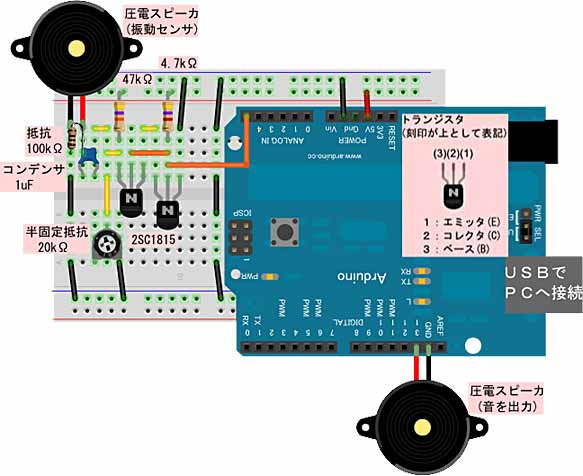
�k�`�������������̓�����������ɖ߂�l
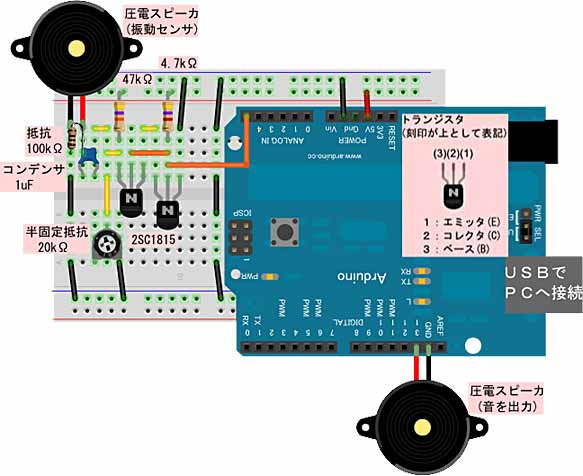
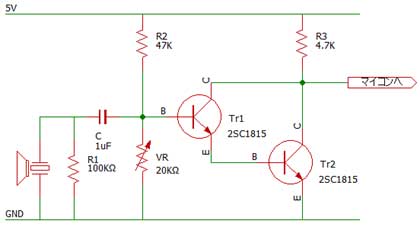
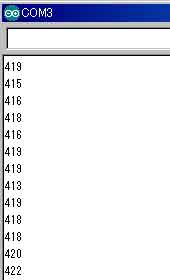
---------------------------------------------------------------------
#define THRESHOLD 420 // �U���Z���T�[�M���̓���臒l��2.0V
#define NOUSESIGNAL 55 // ���̒l�ȉ��̐M���͗��p���Ȃ�(�m�C�Y��)
#define BEAT 200 // ����炷����
#define PINNO 13 // ���o�͗p�X�s�[�J��ڑ������s���ԍ�
void setup() {
}
void loop() {
int val ;
val = analogRead(5) ; // �A�i���O5�ԃs������U���l��ǎ��
val = abs(val- THRESHOLD) ; // �\�t�g����
if (val <= NOUSESIGNAL) noTone(PINNO) ; // �������U���l�͉���炳�Ȃ�
else {
val = map(val,NOUSESIGNAL,1023,31,4978) ; // �U���l�����̎��g���l�ɕϊ�
tone(PINNO,val,BEAT) ; // ���̏o��
delay(BEAT) ; // ���̕���������炷
}
}
---------------------------------------------------------------------
�C�h�c�d�c�[���o�[�̐Ԙg�����Upload��{�^�����N���b�N���ăR���p�C����arduino�{�[�h�ɏ����݂��s���܂��B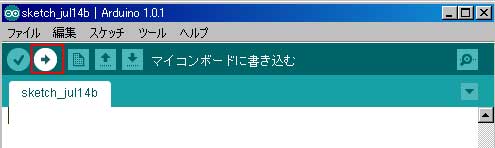
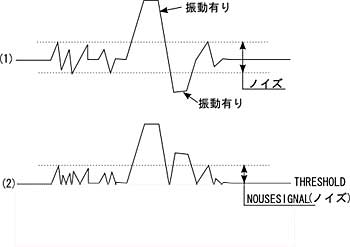 ���́i�P�j��Arduino�̃A�i���O�ɓ��͂���鈳�d�X�s�[�J����̐M���ł��A
�M����+-�����̏㉺�ɏo�͂���܂��A
�܂��A�U���M�����������ł��m�C�Y���ɂ��M�����U��Ă��܂��A���̐U�����菜�����@���\�t�g�ōs�������̐����ł��B
���́i�P�j��Arduino�̃A�i���O�ɓ��͂���鈳�d�X�s�[�J����̐M���ł��A
�M����+-�����̏㉺�ɏo�͂���܂��A
�܂��A�U���M�����������ł��m�C�Y���ɂ��M�����U��Ă��܂��A���̐U�����菜�����@���\�t�g�ōs�������̐����ł��Bval = map(val,NOUSESIGNAL,1023,31,4978) ; // �U���l�����̎��g���l�ɕϊ� if (digitalRead(5) == HIGH) val = map(val,NOUSESIGNAL,1023,31,131) ; // �ቹ if (digitalRead(6) == HIGH) val = map(val,NOUSESIGNAL,1023,131,1047) ; // ���� if (digitalRead(7) == HIGH) val = map(val,NOUSESIGNAL,1023,1047,4978) ; // �����݂����ɃX�C�b�`�`�������Ȃ���U���L��Βቹ��̎��g�����p�ŁA�a�Ȃ璆����A�b�Ȃ獂���� �Ƃ������������ł��傤�B
---------------------------------------------------------------------
#define THRESHOLD 420 // �U���Z���T�[�M���̓���臒l��2.0V
#define NOUSESIGNAL 60 // ���̒l�ȉ��̐M���͗��p���Ȃ�(�m�C�Y��)
void setup() {
}
void loop() {
int val , H ;
int R , G , B ;
val = analogRead(5) ; // �A�i���O5�ԃs������U���l��ǎ��
val = abs(val- THRESHOLD) ; // �\�t�g����
if (val > NOUSESIGNAL) { // �U���L��Ȃ�_��������
H = map(val,THRESHOLD,450,0,360) ; // HSV��H�l(0-360)�ɃX�P�[���ϊ����s��
/* HSV��H�l���e�k�d�c�̃A�i���O�o�͒l(0-255)�ɕϊ����鏈�� */
if (H <= 120) {
/* H�l(0-120) ��-��-�� */
R = map(H,0,120,255,0) ; // ��LED R����G
G = map(H,0,120,0,255) ; // ��LED G����R
} else if (H <= 240) {
/* H�l(120-240) ��-���F-�� */
G = map(H,120,240,255,0) ; // ��LED G����B
B = map(H,120,240,0,255) ; // ��LED B����G
} else {
/* H�l(240-360) ��-��-�� */
B = map(H,240,360,255,0) ; // ��LED B����R
R = map(H,240,360,0,255) ; // ��LED R����B
}
/* �q�f�a�k�d�c��_�������� */
analogWrite(9,R) ; // �@�X�ԃs�������LED�̏o��
analogWrite(11,G) ; // �P�P�ԃs�������LED�̏o��
analogWrite(10,B) ; // �P�O�ԃs�������LED�̏o��
delay(200) ; // 200ms�����_��������
} else {
/* �q�f�a�k�d�c������������ */
analogWrite(9,0) ; // �@�X�ԃs�������LED�̏o��
analogWrite(11,0) ; // �P�P�ԃs�������LED�̏o��
analogWrite(10,0) ; // �P�O�ԃs�������LED�̏o��
}
}
---------------------------------------------------------------------
�U���̑傫���ɂ��RGBLED�����낢��ȐF�œ_�����܂��B
�������i
��H�}�̒lj�(*1) 2014/02/06
�y���ޒ��H�[�K���[�W�n�E�X�z
Copyright (C) 2006-2014 Shigehiro Kimura All Rights Reserved.